Page 209 of 260

207
PEUGEOT Connect Nav
12ara" diyebilirsin. Numara ile aramak için
numarayı söyledikten sonra "çevir" diyebilirsin,
örneğin "4101020'yi çevir". Sesli mesajlarını
"sesli mesajlarımı oku" diyerek dinleyebilirsin.
Mesaj göndermek için, göndermek istediğin
kişinin adını veya numarasını söyleyebilir,
ardından "hızlı mesaj gönder" deyip göndermek
istediğin hızlı mesajı söyleyebilirsin. Örneğin
"Ahmet'e hızlı mesaj gönder, gecikeceğim".
Çağrı listesini görmek için "Çağrıları göster"
diyebilirsin. Kısa mesajlar ile ilgili daha fazla bilgi
için "mesajlarla ile ilgili yardım" diyebilirsin.
Bir kişiyi seçmek için "üçüncü sıradakini seç"
diyebilirsin. Listenin başına veya sonuna doğru
gitmek için "sonraki sayfa" veya "önceki sayfa"
diyebilirsin. Seçimini geri almak ve baştan
başlamak için "geri" veya iptal etmek için "iptal"
diyebilirsin.
"Metin mesajı" sesli
komutları
Bluetooth ile bağlanan bir telefon yoksa
sesli mesajda şu bildirilir: "Please first
connect a telephone" (Lütfen öncelikle bir
telefona bağlanın) ve sesli oturum kapatılır.
* Bu işlev yalnızca s isteme bağlı olan telefon fihristin ve son çağrıların indirilmesini destekliyorsa ve ilgili indirme gerçekleştirildiyse kullanılabilir .
"Kısa mesajlar" sesli komutlar işlevi,
sesle SMS yazmanıza ve göndermenize
olanak tanır.
Konuşun ve her kelime arasında duraklamaya
dikkat edin.
İşiniz bittiğinde, ses tanıma sistemi otomatik
olarak bir SMS oluşturacaktır.
Sesli komutlar
Ebru Akar kişiye hızlı mesaj gönder,
gecikeceğim
Yardım mesajları
Hızlı mesaj listesinden mesaj göndermek
istediğin kişiyi söyleyebilirsin. Ekrandaki listenin
başına veya sonuna doğru gitmek için "başa
dön", "sona git", "sonraki sayfa" veya "önceki
sayfa" diyebilirsin. Seçimini geri almak ve baştan
başlamak için "geri" veya iptal etmek için "iptal"
diyebilirsin.
Sesli komutlar
Kısa mesaj gönder Ali Akar, geliyorum
Kısa mesaj gönder Eda Akar, ofisteyim, beni
bekleme
Yardım mesajları
Listeden bir kişi söyledikten sonra "ara" veya
"hızlı mesaj gönder" diyebilirsin. Ekrandaki
listenin başına veya sonuna doğru gitmek için
"başa dön", "sona git", "sonraki sayfa" veya
"önceki sayfa" diyebilirsin. Seçimini geri almak
ve baştan başlamak için "geri" veya iptal etmek
için "iptal" diyebilirsin.
Sesli komutlar
En son gelen mesajı dinle *
Yardım mesajları
"Son mesajlarınızı duymak için, "en son gelen
mesajları oku" söyleyebilirsin. Senin için
önceden hazırlanmış bazı hızlı mesajlar var.
Bu hızlı mesajların adını kullanman yeterli;
örneğin "Ahmet Sönmez'e hızlı mesaj gönder,
gecikeceğim". Hızlı mesaj adlarını telefon
menüsünde bulabilirsin."
Sistem yalnızca önceden kaydedilmiş
"Hızlı mesajlar" gönderir.
Navigasyon
Bir profil seçimi
Yeni bir güzergah için
Sezgisel yöntem:Ana sayfayı görüntülemek için Navigasyon düğmesine basınız.
“… ara” öğesine basınız.
Page 210 of 260

208
PEUGEOT Connect Nav
Hedefiniz için bir adres veya anahtar
kelimeler giriniz.
"Kılavuzluk kriterleri” öğesini seçmek
için "OK" öğesine basınız.
veya
Kılavuzlu yöntem:
Navigasyon özelliğini kullanmadan önce
sanal tuş takımından "Bir şehir gir", "Bir
sokak gir" (öneriler siz yazmaya
başladığınızda otomatik olarak görüntülenir)
ve "Numara " öğelerini girmeli veya " Kişi"
listesinden bir adres seçmeli ya da " Geçmiş”
adresini girmelisiniz.
Kapı numarasını teyit etmemeniz
halinde, navigasyon sisteminde sokağın
bir ucu görüntülenecektir.
İkincil sayfaya erişmek için " MENU" düğmesine
basınız.
"Adres gir" öğesini seçiniz.
Ardından
Ülke öğesini seçiniz
Tuş takımı "dilini” seçiniz
Seçilen “dile” göre tuş takımı “türünü”
değiştiriniz: ABCDE; AZERTY; QWERTY
veya QWERTZ.
"Bir şehir gir", "Bir sokak gir" ve
"Numara ” öğelerini girdikten sonra
görüntülenen önerilere basarak teyit ediniz.
"Kılavuzluk kriterleri” öğesini seçmek
için "OK" öğesine basınız.
Ve/veya
"Kılavuzluk kriterleri” seçimini yapmak
için "Haritada göster" öğesini seçiniz.
Kılavuzlu navigasyonu başlatmak için
"OK" öğesine basınız.
Ekrandaki dokunma düğmelerini veya iki
parmağınızı kullanarak uzaklaştırınız/
yakınlaştırınız.
Son kullanılan güzergah için
Ana sayfayı görüntülemek için Navigasyon düğmesine basınız.
İkincil sayfaya erişmek için " MENU" düğmesine
basınız.
“Hedeflerim” öğesini seçiniz.
"Son hedeflerim” sekmesini seçiniz.
"Kılavuzluk kriterleri” öğesini göstermek için
listeden adres seçiniz.
Kılavuzlu navigasyonu başlatmak için
"OK" öğesine basınız.
Haritada varış noktasını görüntülemek
için "Konum” öğesini seçiniz.
"Ev" veya "İşyerim” için
Ana sayfayı görüntülemek için Navigasyon düğmesine basınız.
İkincil sayfaya erişmek için " MENU" düğmesine
basınız.
"Hedeflerim” öğesini seçiniz.
"Sık kullanılan hedefler ” sekmesini seçiniz.
"Ev” öğesini seçiniz.
veya
"İşyerim” öğesini seçiniz.
veya
Önceden ayarlanmış favori bir güzergah seçiniz.
İrtibat kişisi hakkında
Ana sayfayı görüntülemek için Navigasyon düğmesine basınız.
İkincil sayfaya erişmek için " MENU" düğmesine
basınız.
“Hedeflerim” öğesini seçiniz.
"Kişi” sekmesini seçiniz.
Kılavuzlu navigasyonu başlatmak için listeden bir
bağlantı seçiniz.
İlgi alanları (İlgi noktası)
Kılavuzlu yöntem:
İlgi alanları (İlgi noktası) farklı kategorilerde
listelenmiştir.
Page 211 of 260

209
PEUGEOT Connect Nav
12Ana sayfayı görüntülemek için Navigasyon düğmesine basınız.
İkincil sayfaya erişmek için " MENU" düğmesine
basınız.
"İlgi noktaları ” öğesini seçiniz.
"Seyahat", "Aktivite", "Ticari", "Kamu"
veya "Coğrafi” sekmesini seçiniz.
veya
Bir "Ara" öğesinin adını veya adresini
girmek için İlgi noktası öğesini seçiniz .
Rotanın hesaplanması için " OK" öğesine
basınız.
veya
Sezgisel yöntem:
Bu yöntemi yalnızca bir ağ bağlantısı
etkin olduğunda hizmeti kullanmak için
seçebilirsiniz; bu Peugeot Connect Packs
çözümünü kullanmanız halinde “aracın
sağladığı ağ bağlantısı” ya da akıllı telefonlar
kullanıldığında "kullanıcının sağladığı ağ
bağlantısı” olabilir
Her iki durumda da sistem, ağ kapsamasının
izin vermesi halinde otomatik olarak internete
bağlanır.
Ana sayfayı görüntülemek için Navigasyon düğmesine basınız.
İkincil sayfaya erişmek için " MENU" düğmesine
basınız.
"Ara” öğesini seçiniz. "Veri tabanı” öğesini değiştirmek için ekranın sağ
alt kısmında gösterilen moda basınız (Yerli veya
Bağlı).
“Yerli" modunda (haritaya entegredir)
veya "Bağlı" modunda (internete bağlıdır)
"Veri tabanı" öğesini seçiniz.
Geçerli kılmak için geri oka basınız.
Hedefiniz için bir adres veya anahtar
kelimeler giriniz (İlgi noktası).
Aramaya başlamak için "OK" öğesine
basınız.
Aramanızı daraltmak için " Güzergah
üzeri.", "Aracın yakınında" veya "Varış
noktasında" sekmesini seçiniz.
Rotayı hesaplamak için istenilen adresi seçiniz.
Haritada bir noktaya
Ana sayfayı görüntülemek için Navigasyon düğmesine basınız.
Parmağınızı ekranda kaydırarak haritayı
keşfediniz.
Haritaya tıklayarak güzergahı seçiniz.
Bir etiket koymak için ekrana dokunarak
alt menüyü görüntüleyiniz.
Kılavuzlu navigasyonu başlatmak için bu
düğmeye basınız.
veya
Görüntülenen adresi kaydetmek için bu
tuşa basınız.
Bir noktaya uzun süreyle basılması
yakındaki İlgi noktası öğelerinin listesini
açar.
Koordinatlara doğru GPS
Ana sayfayı görüntülemek için Navigasyon düğmesine basınız.
Parmağınızı ekranda kaydırarak haritayı
keşfediniz.
Sonraki görüntüye gitmek için ekrana
parmağınızla dokununuz.
Dünya haritasını görüntülemek için bu
düğmeye basınız.
Kılavuzu kullanarak yakınlaştırma/uzaklaştırma
yoluyla istenen ülkeyi seçiniz.
GPS koordinatlarını görüntülemek veya
girmek için bu düğmeye basınız.
"Enlem" ve "Boylam" koordinatlarıyla
ekranın ortasında bir etiket görüntülenir.
Koordinat tipini seçiniz:
DMS açılımı: Derece, Dakika, Saniye.
DD açılımı: Derece, Ondalıklar.
Kılavuzlu navigasyonu başlatmak için bu
düğmeye basınız.
veya
Görüntülenen adresi kaydetmek için bu
tuşa basınız.
VEYA
Sanal tuş takımını kullanarak " Enlem"
öğesini girmek için bu düğmeye basınız.
Ve
Page 212 of 260

210
PEUGEOT Connect Nav
Bilgi gönderimine izin ver
Ana sayfayı görüntülemek için Ayarlar
düğmesine basınız.
İkincil sayfaya erişmek için " SEÇENEKLER"
düğmesine basınız.
“Sistem konfigürasyonu” öğesini
seçiniz.
"Kişisel mod” sekmesini seçiniz.
VEYA
“Uyarılar ” öğesine basınız.
“Kişisel mod” öğesine basınız.
ARDINDAN
Etkinleştiriniz veya devre dışı bırakınız:
– "Paylaşım yok (veri, araç konumu)".
– “Yalnızca veri paylaşımı"
– "Verilerin ve araç konumunun paylaşılması"
İnternet bağlantılı
navigasyon özel ayarlar
Ana sayfayı görüntülemek için Navigasyon düğmesine basınız.
İkincil sayfaya erişmek için " MENU" düğmesine
basınız.
"Ayarlar ” öğesini seçiniz.
"Harita” sekmesini seçiniz.
Etkinleştiriniz veya devre dışı bırakınız:
Sanal tuş takımını kullanarak " Boylam"
öğesini girmek için bu düğmeye basınız.
TMC (Trafik Mesajı Kanalı)
Bazı ülkelerde sunulmaktadır.
TMC (Trafik Mesajı Kanalı) mesajları, gerçek
zamanlı trafik bilgilerinin gönderilmesi ve FM
radyoda RDS sistemi aracılığıyla trafik bilgilerinin
iletimi için Avrupa standardına dayalıdır.
TMC bilgileri GPS Navigasyon sisteminde
görüntülenir ve rotalar hesaplanırken doğrudan
hesaba katılır, böylelikle kazalar, trafik
sıkışıklıkları ve kapalı yollardan kaçınılabilir.
Tehlikeli bölge uyarıları, yürürlükteki mevzuata ve ilgili hizmete abone olunup
olunmamasına göre görüntülenmeyebilir.
Bağlı navigasyon
İnternet bağlantılı
navigasyon bağlantısı
Sürüme bağlı olarak araç döşeme seviyesi ve
çevrimiçi hizmet ve seçeneklere abonelik.
Aracın sağladığı ağ bağlantısı
Peugeot Connect Packs çözümünü
kullanacaksanız, sistem otomatik olarak
internete ve bağlı hizmetlere bağlanır ve
kullanıcının akıllı telefon aracılığıyla bir bağlantı
kurmasını gerektirmez.
VEYA
Kullanıcının sağladığı ağ bağlantısı
Uygun akıllı telefonların listesi için
Markanın ulusal web sitesini ziyaret edin.
Akıllı telefon bağlantısını paylaşmak için bu
özelliği etkinleştirip ayarlara giriniz.
Süreçler ve standartlar sürekli olarak
değiştiğinden, akıllı telefon ve sistem
fonksiyonları arasındaki iletişim sürecinin
doğru şekilde ilerlemesi için akıllı telefonun
işletim sistemi ile akıllı telefon ve sistem
üzerindeki tarih ve saati güncellemenizi
öneririz.
USB Bağlantısı
USB kablosunu bağlayınız.
Akıllı telefon, USB kablosu ile
bağlandığında şarj olur.
Bluetooth Bağlantısı
Telefonun Bluetooth işlevini etkin hale getiriniz ve herkesçe görünür biçiminde
(bkz. "Uygulama bağlantısı” bölümü)
ayarlandığına emin olunuz.
Wi-Fi Bağlantısı
Sistem tarafından algılanan bir Wi-Fi ağı
seçiniz ve bu ağa bağlanınız.
Bu işlev, sadece "Bildirimler" veya
"Applications" menüsünden
etkinleştirilmişse kullanılabilir.
“Uyarılar ” öğesine basınız.
Etkinleştirmek için Wi-Fi’yi seçiniz.
VEYA
Ana sayfayı görüntülemek için Uygulama
bağlantısı düğmesine basınız.
İkincil sayfaya erişmek için " SEÇENEKLER"
düğmesine basınız.
"Wi-Fi ağ bağlantısı ” öğesini seçiniz.
"Güvenli", "Güvenli değil " veya
"Kaydedildi” sekmesini seçiniz.
Bir ağ seçiniz.
Sanal tuş takımını kullanarak Wi-Fi ağı
"Anahtar” ve "Parola” öğesini giriniz.
Akıllı telefon ile aracın sistemi arasında bir
bağlantı oluşturmak için " OK" öğesine
basınız.
Kullanım kısıtlamaları:
– CarPlay® ile bağlantı paylaşımı
yalnızca Wi-Fi bağlantısı ile mümkündür.
–
MirrorLinkTM ile bağlantı paylaşımı yalnızca
USB bağlantısı ile mümkündür.
Hizmetin kalitesi, internet bağlantısının
kalitesine bağlıdır.
Page 213 of 260

2 11
PEUGEOT Connect Nav
12Bilgi gönderimine izin ver
Ana sayfayı görüntülemek için Ayarlar
düğmesine basınız.
İkincil sayfaya erişmek için " SEÇENEKLER"
düğmesine basınız.
“Sistem konfigürasyonu” öğesini
seçiniz.
"Kişisel mod” sekmesini seçiniz.
VEYA
“Uyarılar ” öğesine basınız.
“Kişisel mod” öğesine basınız.
ARDINDAN
Etkinleştiriniz veya devre dışı bırakınız:
–
"Paylaşım yok (veri, araç konumu)".
–
“
Yalnızca veri paylaşımı"
–
"Verilerin ve araç konumunun paylaşılması"
İnternet bağlantılı
navigasyon özel ayarlar
Ana sayfayı görüntülemek için Navigasyon düğmesine basınız.
İkincil sayfaya erişmek için " MENU" düğmesine
basınız.
"Ayarlar ” öğesini seçiniz.
"Harita” sekmesini seçiniz.
Etkinleştiriniz veya devre dışı bırakınız:
– "Tehlikeli bölgeleri bildirmeye izin ver ".
– "Hedefe yürüyerek ulaşmak için planı
göster".
Bu ayarlar her profil için yapılandırılmalıdır.
Seçiminizi onaylamak için “ OK”
düğmesine basınız.
"Uyarılar ” sekmesini seçiniz.
Etkinleştiriniz veya devre dışı bırakınız:
–
"Yakındaki otoparkları bildir ".
–
"Servis istasyon uyarısı".
–
Uyarıları yapılandırmak için “ Sık sık kaza
olan bölgeleri bildir " ardından uyarı simgesine
(üçgen) basınız.
–
"Sesli uyarı".
–
"İlgi alanı noktası 1 yakındaysa bildir ".
–
"İlgi alanı noktası 2 yakındaysa bildir ".
Seçiminizi onaylamak için “OK”
düğmesine basınız.
Üst çubukta bulunan "Uyarılar” öğesine
herhangi bir zamanda erişilebilir.
Tehlikeli bölge uyarıları, yürürlükteki mevzuata ve ilgili hizmete abone olunup
olunmamasına göre görüntülenmeyebilir.
"TOMTOM TRAFFIC" geldiğinde
hizmetler kullanılabilir.
İnternet bağlantılı navigasyonda sunulan
hizmetler aşağıdaki gibidir:
İnternet bağlantılı bir hizmet paketi :
– Hava durumu,
– Benzin istasyonları,
–
Otopark,
–
T
rafik,
–
İlgi noktası çevrimdışı arama.
A
Tehlikeli bölge paketi (isteğe bağlı).
Beyan: "Sık sık kaza olan
bölgeleri bildir"
Tehlikeli bölgeler hakkında bilgi gönderimi için Tehlikeli bölgeleri
bildirmeye izin ver seçeneğini seçiniz
Ana sayfayı görüntülemek için Navigasyon düğmesine basınız.
Dokunmatik ekranın yan çubuklarında
veya üst çubuğunda bulunan (donanıma
göre) "Yeni bir tehlikeli bölge bildirir "
düğmesine basınız.
"Tehlikeli bölge" türünü seçmek için " Tip”
seçeneğini seçiniz.
“Velocità" opsiyonunu seçiniz ve sanal
klavye kullanarak giriş yapınız.
Bilgiyi kaydetmek ve göndermek için " OK"
öğesine tıklayınız.
Yakıt bilgilerini görüntüleme
Ana sayfayı görüntülemek için Navigasyon düğmesine basınız.
Hizmetlerin listesini görüntülemek için bu
düğmeye basınız.
Page 214 of 260

212
PEUGEOT Connect Nav
CarPlay® akıllı telefon
bağlantısı
Bir USB kablosu bağlayınız. Akıllı telefon,
USB kablosu ile bağlandığında şarj olur.
CarPlay® arayüzünü görüntülemek için
Telefon seçeneğine basınız.
veya
Bir USB kablosu bağlayınız. Akıllı telefon,
USB kablosu ile bağlandığında şarj olur.
Ana sayfayı ekrana getirmek için "Uygulama bağlantısı" seçeneğine
basınız.
“CarPlay
®” fonksiyonuna erişmek için
"Bağlanabilirlik " öğesine basınız.
CarPlay® arayüzünü görüntülemek için
CarPlay seçeneğine basınız.
USB kablosu bağlandığında CarPlay®
işlevi, sistemin Bluetooth® modunu devre
dışı bırakır.
USB kablosunun bağlantısı kesildiğinde
ve kontak kapatılıp açıldığında, sistem
otomatik olarak Radio Media moduna
geçmeyecektir; kaynağın manuel olarak
seçilmesi gerekmektedir.
İlgi alanlarının listesini görüntülemek için
"Harita üzerinde ilgi noktaları" öğesini
seçiniz.
"Benzin istasyonları” araması için
düğmelerden birine basınız.
"Benzin istasyonları" öğesini
etkinleştiriniz/devre dışı bırakınız.
İkincil sayfayı görüntülemek için bu
düğmeye basınız.
"Parametreler ” sekmesini seçiniz.
İstenilen yakıtı giriniz.
Kaydetmek için "OK" öğesine basınız.
Şarj istasyonu ayrıntılarının
görüntülenmesi
Ana sayfayı görüntülemek için
Navigasyon düğmesine basınız.
Hizmetlerin listesini görüntülemek için bu
düğmeye basınız.
İlgi alanlarının listesini görüntülemek için
"Harita üzerinde ilgi noktaları" öğesini
seçiniz.
"Benzin istasyonları” araması için
düğmelerden birine basınız.
"Benzin istasyonları" öğesini
etkinleştiriniz/devre dışı bırakınız.
İkincil sayfayı görüntülemek için bu
düğmeye basınız.
"Parametreler ” sekmesini seçiniz.
İstenilen konektör tipini seçiniz.
Kaydetmek için "OK" öğesine basınız.
Hava durumu bilgilerini
görüntüleme
Ana sayfayı görüntülemek için
Navigasyon düğmesine basınız.
Hizmetlerin listesini görüntülemek için bu
düğmeye basınız.
“Haritayı incele” öğesini seçiniz.
“Hava durumu” öğesini seçiniz.
Temel bilgilerin geçici olarak ekrana
gelmesi için bu düğmeye basınız.
Detaylı hava bilgisini görüntülemek için bu
düğmeye basınız.
Sabah 6:00'da gösterilen ısı gün içindeki
maksimum ısıdır.
Akşam 6'da gösterilen ısı günün maksimum
ısısı olacaktır.
Uygulamalar
USB girişleri
Donanıma bağlı olarak, CarPlay®, MirrorLinkTM
veya Android Auto uygulamaları ile uyumlu
USB girişleri hakkında daha fazla bilgi için
“Kullanım kolaylığı ve rahatlık” bölümüne
bakınız.
Uygun akıllı telefonların listesi için
Markanın ulusal web sitesini ziyaret edin.
Bir akıllı telefonun senkronize edilmesi,
kullanıcıların akıllı telefonun
MirrorLinkCarPlay
®, TM veya Android
Auto
teknolojisini destekleyen uygulamaları
aracın ekranında görüntüleyebilmesine
olanak tanır. CarPlay
® teknolojisi için,
CarPlay® fonksiyonu, öncelikle akıllı telefon
üzerinden etkinleştirilmelidir.
Her durumda, akıllı telefon ve sistem
arasındaki iletişim sürecinin mümkün
kılınması için akıllı telefon kilidinin açılmış
olması gerekmektedir.
Prensipler ve standartlar sürekli olarak
değişimden geçtiğinden, akıllı telefon ve
sistem üzerindeki tarih ve saat ile birlikte
akıllı telefonun işletim sistemini de güncel
tutmanızı öneririz .
Bağlanabilirlik
Ana sayfayı görüntülemek için Uygulama
bağlantısı düğmesine basınız.
CarPlay
®, MirrorLinkTM veya Android
Auto
fonksiyonlarına erişmek için
"Bağlanabilirlik " öğesine basınız.
Page 215 of 260

213
PEUGEOT Connect Nav
12CarPlay® akıllı telefon
bağlantısı
Bir USB kablosu bağlayınız. Akıllı telefon,
USB kablosu ile bağlandığında şarj olur.
CarPlay® arayüzünü görüntülemek için
Telefon seçeneğine basınız.
veya
Bir USB kablosu bağlayınız. Akıllı telefon,
USB kablosu ile bağlandığında şarj olur.
Ana sayfayı ekrana getirmek için "Uygulama bağlantısı" seçeneğine
basınız.
“CarPlay
®” fonksiyonuna erişmek için
"Bağlanabilirlik " öğesine basınız.
CarPlay® arayüzünü görüntülemek için
CarPlay seçeneğine basınız.
USB kablosu bağlandığında CarPlay®
işlevi, sistemin Bluetooth® modunu devre
dışı bırakır.
USB kablosunun bağlantısı kesildiğinde
ve kontak kapatılıp açıldığında, sistem
otomatik olarak Radio Media moduna
geçmeyecektir; kaynağın manuel olarak
seçilmesi gerekmektedir.
MirrorLinkTM akıllı telefon
bağlantısı
"MirrorLink TM" işlevi, uyumlu akıllı
telefon ve uyumlu uygulamaların
kullanılmasını gerektirir.
Markanın web sitesinden (hizmetler)
telefonunuzun uyumlu olup olmadığını kontrol
edebilirsiniz.
Sisteme bir akıllı telefon bağlandığında,
akıllı telefonda Bluetooth® öğesinin
etkinleştirilmesini öneririz.
Bir USB kablosu bağlayınız. Akıllı telefon,
USB kablosu ile bağlandığında şarj olur.
Ana sayfayı ekrana getirmek için "Uygulama bağlantısı" seçeneğine
basınız.
“MirrorLink
TM” fonksiyonuna erişmek için
"Bağlanabilirlik " öğesine basınız.
Sistemde uygulamayı başlatmak için
"MirrorLinkTM" seçeneğine basınız.
Akıllı telefona bağlı olarak, " MirrorLinkTM"
işlevinin başlatılması gerekebilir.
İşlem sırasında, bazı özelliklerle ilgili
birçok ekran sayfası görüntülenir.
Başlatma işlemini kabul ediniz ve bağlantıyı
tamamlayınız.
Bağlantı sağlandığında, uygulamalar halihazırda
akıllı telefonunuza indirilmiş ve MirrorLink
TM
teknolojisiyle uyumlu şekilde bir sayfa
görüntülenir.
Dokunmatik ekranın üst şeridindeki tuşları
kullanarak MirrorLinkTM ekranının kenarını
üzerinden farklı ses kaynaklarını kullanabilirsiniz.
Özel tuşları kullanarak sistemdeki menülere
ulaşmak her zaman mümkün.
Ağın kalitesine bağlı olarak uygulamalar kullanılabilir hale gelmeden önce bir
duraklama olabilir.
Android Auto akıllı telefon bağlantısı
"Android Auto" uygulamasını "Google
Play” aracılığıyla akıllı telefona
yükleyiniz.
"Android Auto " " işlevi, uygun akıllı telefon
ve uygulamaların kullanılmasını gerektirir.
Bir USB kablosu bağlayınız. Akıllı telefon,
USB kablosu ile bağlandığında şarj olur.
Ana sayfayı ekrana getirmek için "Uygulama bağlantısı" seçeneğine
basınız.
“Android Auto” fonksiyonuna erişmek için
"Bağlanabilirlik ” öğesine basınız.
Sistemde uygulamayı başlatmak için
"Android Auto" seçeneğine basınız.
İşlem sırasında, bazı özelliklerle ilgili
birçok ekran sayfası görüntülenir.
Başlatma işlemini kabul ediniz ve bağlantıyı
tamamlayınız.
Page 216 of 260

214
PEUGEOT Connect Nav
verileri" profili etkinleştirilmelidir (araçta “Acil
durum ve destek çağrısı” hizmetleri yoksa).
Bir veya birkaç profil seçiniz.
Onaylamak için "OK" öğesine basınız.
Wi-Fi bağlantısı
Akıllı telefon Wi-Fi ile ağ bağlantısı.Ana sayfayı görüntülemek için Uygulama
bağlantısı düğmesine basınız.
İkincil sayfaya erişmek için " SEÇENEKLER"
düğmesine basınız.
“Wi-Fi ağ bağlantısı ” öğesini seçiniz.
"Güvenli", "Güvenli değil " veya
"Kaydedildi” sekmesini seçiniz.
Bir ağ seçiniz.
Sanal tuş takımını kullanarak Wi-Fi ağı
"Anahtar” ve "Parola” öğesini giriniz.
Bağlantıyı kurmak için " OK" öğesine
basınız.
Wi-Fi bağlantısı ve Wi-Fi bağlantı
paylaşımı özeldir.
Wi-Fi bağlantı paylaşımı
Sistem tarafından yerel Wi-Fi ağı oluşturulması.Ana sayfayı görüntülemek için Uygulama
bağlantısı düğmesine basınız.
Dokunmatik ekranın üst şeridindeki tuşları
kullanarak Android Auto ekranının kenarını
üzerinden farklı ses kaynaklarını kullanabilirsiniz.
Özel tuşları kullanarak sistemdeki menülere
ulaşmak her zaman mümkün.
Android Auto modunda, ekrana üç
parmakla basılınca açılır menüleri
görüntüleme işlevi devre dışıdır.
Ağın kalitesine bağlı olarak uygulamalar kullanılabilir hale gelmeden önce bir
duraklama olabilir.
Araç Uygulamaları
Ana sayfayı görüntülemek için Uygulama
bağlantısı düğmesine basınız.
Uygulamalar ana sayfasını görüntülemek için
"
Araç Uygulamaları " öğesine basınız.
Internet tarayıcı
Ana sayfayı görüntülemek için Uygulama
bağlantısı düğmesine basınız.
“
Bağlı Uygulamalar” fonksiyonuna erişmek için
"Bağlanabilirlik " öğesine basınız.
Tarayıcı ana sayfasını görüntülemek için "
Bağlı
Uygulamalar" öğesine basınız.
İkamet ettiğiniz ülkeyi seçiniz.
Kaydetmek ve tarayıcıyı başlatmak için
"OK" öğesine basınız.
İnternet bağlantısı, araç veya kullanıcı
tarafından sağlanan ağ bağlantılarından
biri üzerinden yapılır.
Bluetooth bağlantısı®
Kullanılabilen hizmetler, ağa, SIM kartına
ve kullanılan Bluetooth cihazlarının
uyumluluğuna bağlıdır. Sunulan hizmetler
hakkında bilgi edinmek için akıllı telefon
kullanım kılavuzuna ve hizmet sağlayıcısına
başvurunuz.
Bluetooth fonksiyonu etkinleştirilmiş ve
akıllı telefon “Herkese görünür” biçimde
yapılandırılmış olmalıdır.
Prosedür ne olursa olsun, eşleştirme işlemini
tamamlamak için akıllı telefondan veya
sistemden, hem sistemin hem akıllı telefonun
ekranında görüntülenen kodu teyit ediniz ve
onaylayınız.
Eşleştirme prosedürü başarısız olursa
akıllı telefondan Bluetooth fonksiyonunun
devre dışı bırakılması ve ardından yeniden
etkinleştirilmesini öneririz.
Akıllı telefondan eşleştirme prosedürü
Algılanan cihazlar listesinden sistemin ismini seçiniz.
Sistemden akıllı telefonun bağlanma talebini
kabul ediniz.
Sistemden eşleştirme prosedürü
Ana sayfayı görüntülemek için Uygulama
bağlantısı düğmesine basınız.
İkincil sayfaya erişmek için " SEÇENEKLER"
düğmesine basınız.
“Bluetooth bağlantısı ” öğesine basınız.
“Ara” öğesini seçiniz.
Algılanan akıllı telefonların listesi
görüntülenir.
Listeden istediğiniz akıllı telefonun ismini
seçiniz.
Akıllı telefon tipine göre sistem, kişilerinizi ve mesajlarınızı taşımak isteyip
istemediğinizi sorabilir.
Bağlantı paylaşımı
Sistem, akıllı telefonu bağlamak için 3 profil
sunar:
–
"Telefon" (ahizesiz telefon kiti, yalnızca
telefon),
–
“
Tarama (streaming) " (ses akışı: ses
dosyalarının akıllı telefonda kablosuz olarak
çalınması),
–
"Mobil internet verileri ".
Öncelikle akıllı telefon bağlantı
paylaşımının etkinleştirilmesi sonrasında
bağlantılı navigasyon için " Mobil internet
 1
1 2
2 3
3 4
4 5
5 6
6 7
7 8
8 9
9 10
10 11
11 12
12 13
13 14
14 15
15 16
16 17
17 18
18 19
19 20
20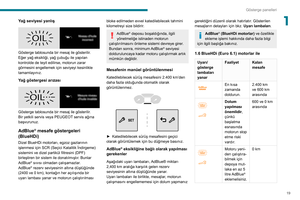 21
21 22
22 23
23 24
24 25
25 26
26 27
27 28
28 29
29 30
30 31
31 32
32 33
33 34
34 35
35 36
36 37
37 38
38 39
39 40
40 41
41 42
42 43
43 44
44 45
45 46
46 47
47 48
48 49
49 50
50 51
51 52
52 53
53 54
54 55
55 56
56 57
57 58
58 59
59 60
60 61
61 62
62 63
63 64
64 65
65 66
66 67
67 68
68 69
69 70
70 71
71 72
72 73
73 74
74 75
75 76
76 77
77 78
78 79
79 80
80 81
81 82
82 83
83 84
84 85
85 86
86 87
87 88
88 89
89 90
90 91
91 92
92 93
93 94
94 95
95 96
96 97
97 98
98 99
99 100
100 101
101 102
102 103
103 104
104 105
105 106
106 107
107 108
108 109
109 110
110 111
111 112
112 113
113 114
114 115
115 116
116 117
117 118
118 119
119 120
120 121
121 122
122 123
123 124
124 125
125 126
126 127
127 128
128 129
129 130
130 131
131 132
132 133
133 134
134 135
135 136
136 137
137 138
138 139
139 140
140 141
141 142
142 143
143 144
144 145
145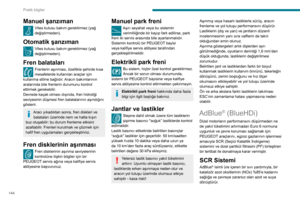 146
146 147
147 148
148 149
149 150
150 151
151 152
152 153
153 154
154 155
155 156
156 157
157 158
158 159
159 160
160 161
161 162
162 163
163 164
164 165
165 166
166 167
167 168
168 169
169 170
170 171
171 172
172 173
173 174
174 175
175 176
176 177
177 178
178 179
179 180
180 181
181 182
182 183
183 184
184 185
185 186
186 187
187 188
188 189
189 190
190 191
191 192
192 193
193 194
194 195
195 196
196 197
197 198
198 199
199 200
200 201
201 202
202 203
203 204
204 205
205 206
206 207
207 208
208 209
209 210
210 211
211 212
212 213
213 214
214 215
215 216
216 217
217 218
218 219
219 220
220 221
221 222
222 223
223 224
224 225
225 226
226 227
227 228
228 229
229 230
230 231
231 232
232 233
233 234
234 235
235 236
236 237
237 238
238 239
239 240
240 241
241 242
242 243
243 244
244 245
245 246
246 247
247 248
248 249
249 250
250 251
251 252
252 253
253 254
254 255
255 256
256 257
257 258
258 259
259






